繼上篇文章,我們繼續來了解c盤中其他重要的文件夾,知悉在Windows11/10/7系統在創建初期包含哪些文件夾,解答爲何應用和文件存儲在其他盤,c盤還是頻頻爆滿,並且科普如何強制擴充c盤,拒絕一切繁雜操作,簡單到爆炸💥💥💥,從根源上解決儲存空間不足的問題!
ProgramData 文件夾:
該文件是在系統創建時就存在的一個系統隱藏文件,它爲所有用戶在計算機上安裝的應用程序提供一個集中存儲公共,共享數據和設置的位置,是操作系統的核心文件夾,包括系統文件、驅動程序、DLL文件,緩存文件及臨時數據等。

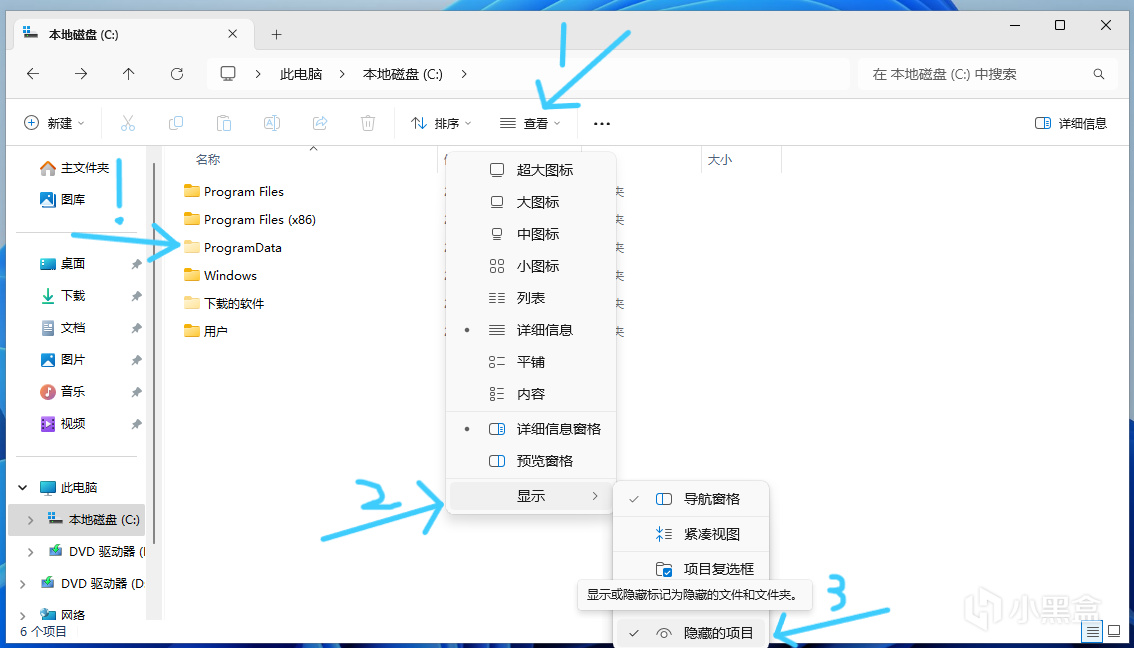
查看該文件的方法
功能和特點:
1.存儲應用程序緩存文件:
應用程序運行時產生的臨時文件,如:瀏覽器緩存的圖片、JS、CSS(位置:ProgramData\Microsoft\Edge),應用和程序的緩存(微信聊天中已加載的圖片,即使斷網也能看到),病毒庫緩存等。
效果:電腦讀取硬盤的速度比讀取內存慢很多,緩存把常用數據放在更快的內存中,下次打開軟件時,不需要重新加載,直接從緩存中獲取,減少卡頓,速度提升30%-50,像電腦的"記憶肌肉",是該文件夾中最實用、最核心的功能,它讓電腦運行更穩定。
2.ProgramData與AppData的關鍵區別:
在辦公室多用戶環境下,這個設計讓系統運行更順暢。
ProgramData = 客廳所有用戶共享,系統級重要數據:
存儲位置:C:\ProgramData
可見範圍:所有用戶共享
典型內容:共享配置、病毒庫、模板庫如:存放打印機驅動,所有家庭成員都能用
AppData = 私人房間:個人專屬,存儲用戶特定數據
存儲位置:C:\Users\AppData
可見範圍:僅當前用戶可見
典型內容:個人設置、書籤、緩存如:存放個人的瀏覽器書籤、WPS設置
3.儲存系統日誌存檔:
通常以.log爲擴展名,刪除一般不影響程序運行,但會丟失歷史記錄,這些日誌記錄了電腦運行過程中發生的所有重要事件,包括:
系統啓動和關閉:瞭解系統運行狀態
程序運行和崩潰:診斷軟件問題
安全事件(如登錄嘗試、權限變更):安全審計與威脅檢測
硬件驅動加載情況
系統錯誤和警告
4.數據庫文件:
一些軟件(如郵件客戶端、財務軟件)的公共數據庫可能存儲在這裏。
很多hym都存在這個疑惑:爲什麼我把應用程序存放在其他盤中c盤還是頻頻爆滿?
其主要原因就是:無論程序或應用安裝在哪裏,C盤中ProgramData與AppData文件夾中都會存放着程序和應用的核心配置,緩存等數據。
注意:不要刪除整個 ProgramData 文件夾,警慎改動其中的文件。
至此我們已經瞭解完windows系統在創建初期c盤中包含的文件夾,因爲這些文件夾中都存放着系統的核心數據,再次提醒請hym警慎改動以下文件夾內的數據。
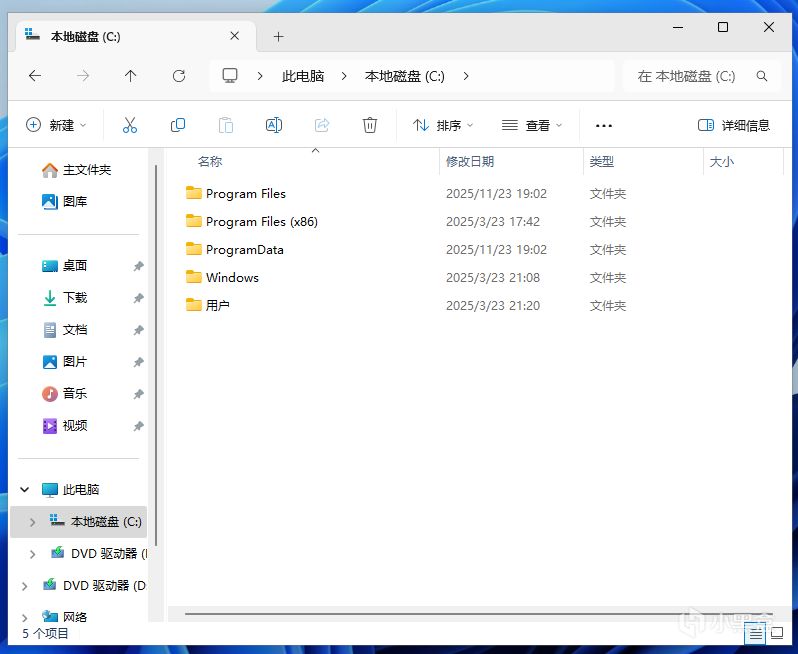
剛剛創建系統時,存在的文件夾
強制擴充c盤,從根源解決問題
我經手衆多電腦發現:很多用戶在安裝完系統之後,僅給c盤分配120g左右的磁盤空間,而系統完完全全運行起來也需70g左右的磁盤空間,這從根源上就埋下了,磁盤頻頻爆滿的種子,因此無論你在網上瀏覽衆多清理磁盤的方法都無勞而功,2-3天之後又是原樣,令人頭痛,而以下就是從根源解決問題,拒絕一切繁雜操作!
擴充c盤是使用傲梅分區助手和DiskGenius實現,原理是:從與c盤在同一塊硬盤上的其他分區挪移存儲空間至c盤,本文主要使用傲梅分區助手演示(DiskGenius使用方式和功能與傲梅分區助手相似)。

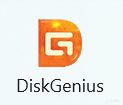
1.下載傲梅分區助手:
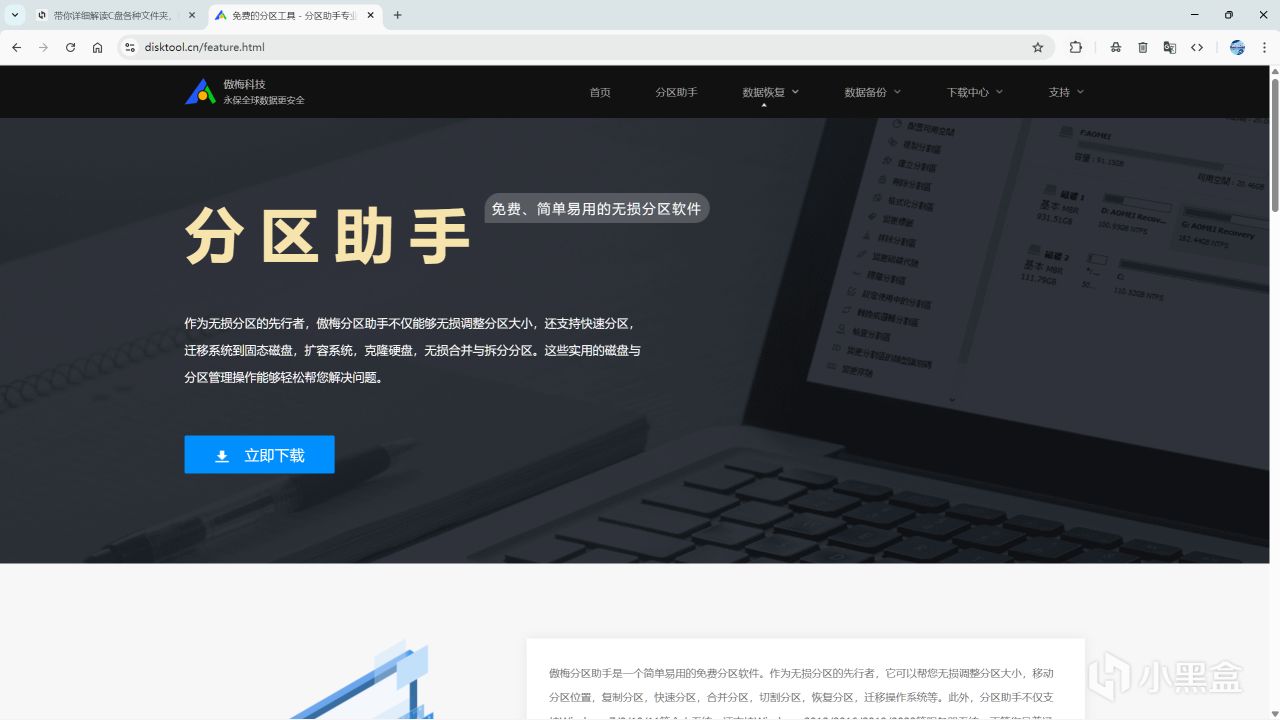
2.下載完成後打開傲梅分區助手:
打開後頁面如下所示。
1.點擊要進行擴容的c盤,應用右邊就會出現具體功能詳情
2.點擊一鍵調整磁盤空間,打開調整頁面
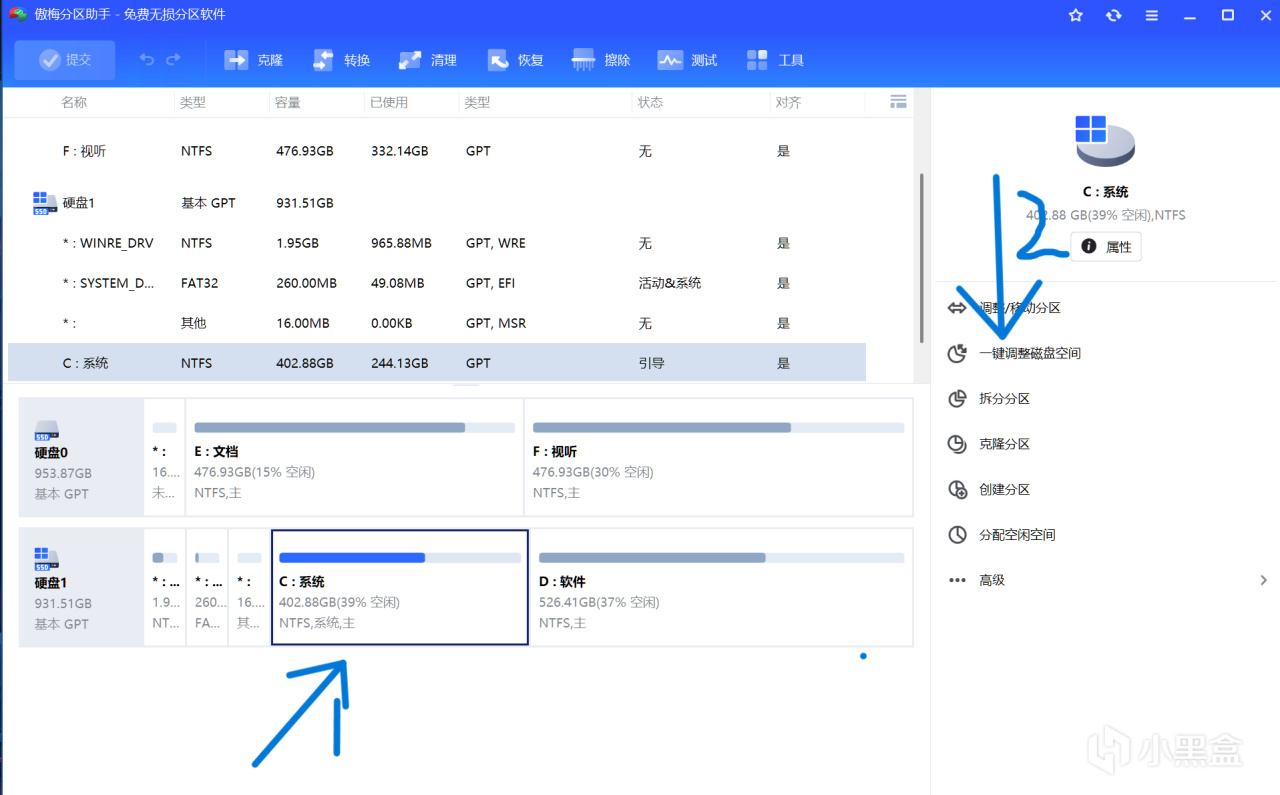
3.進行c盤的擴容操作:
1.拖動如圖所示的按鈕就能隨意的對c盤的大小進行調整了。
據我診斷衆多電腦的經驗來看,我建議hym把c盤大小調整爲249g左右。
2.調整到合適大小之後點擊確定,
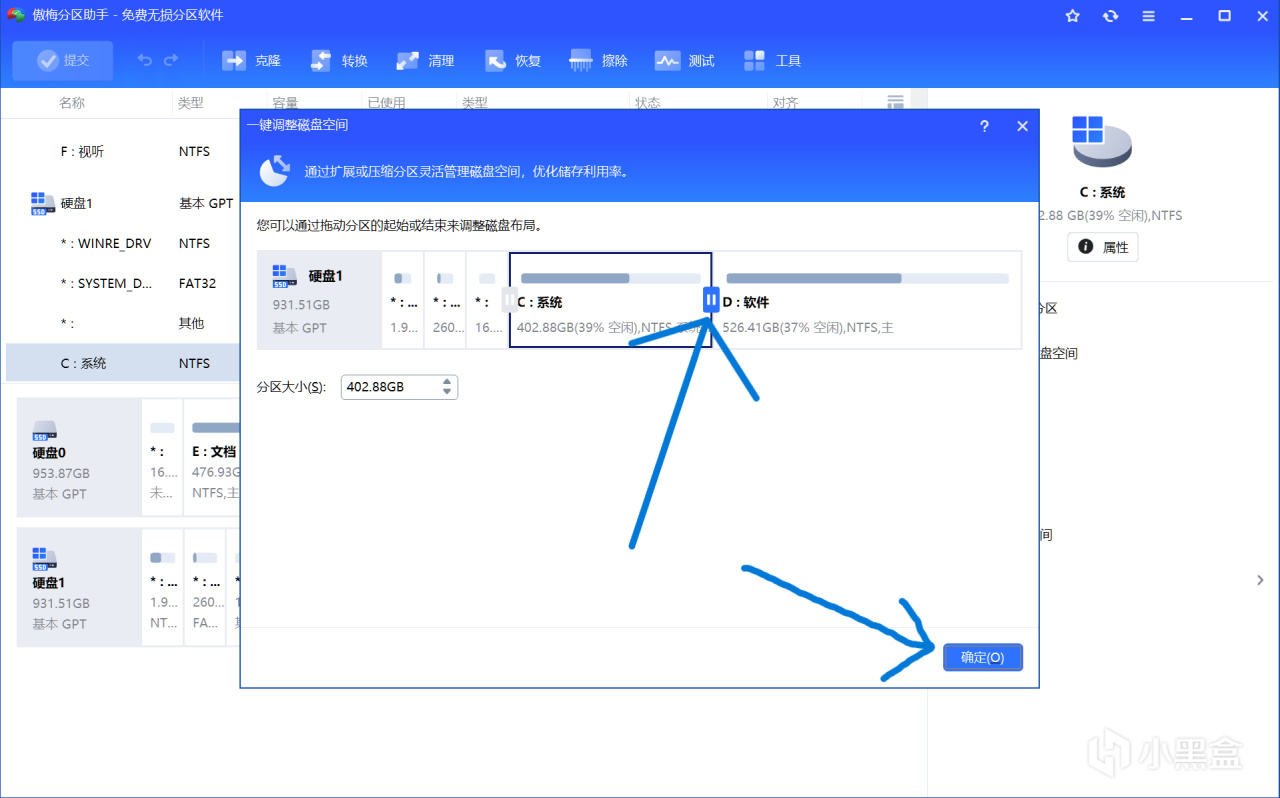
4.進行提交與執行
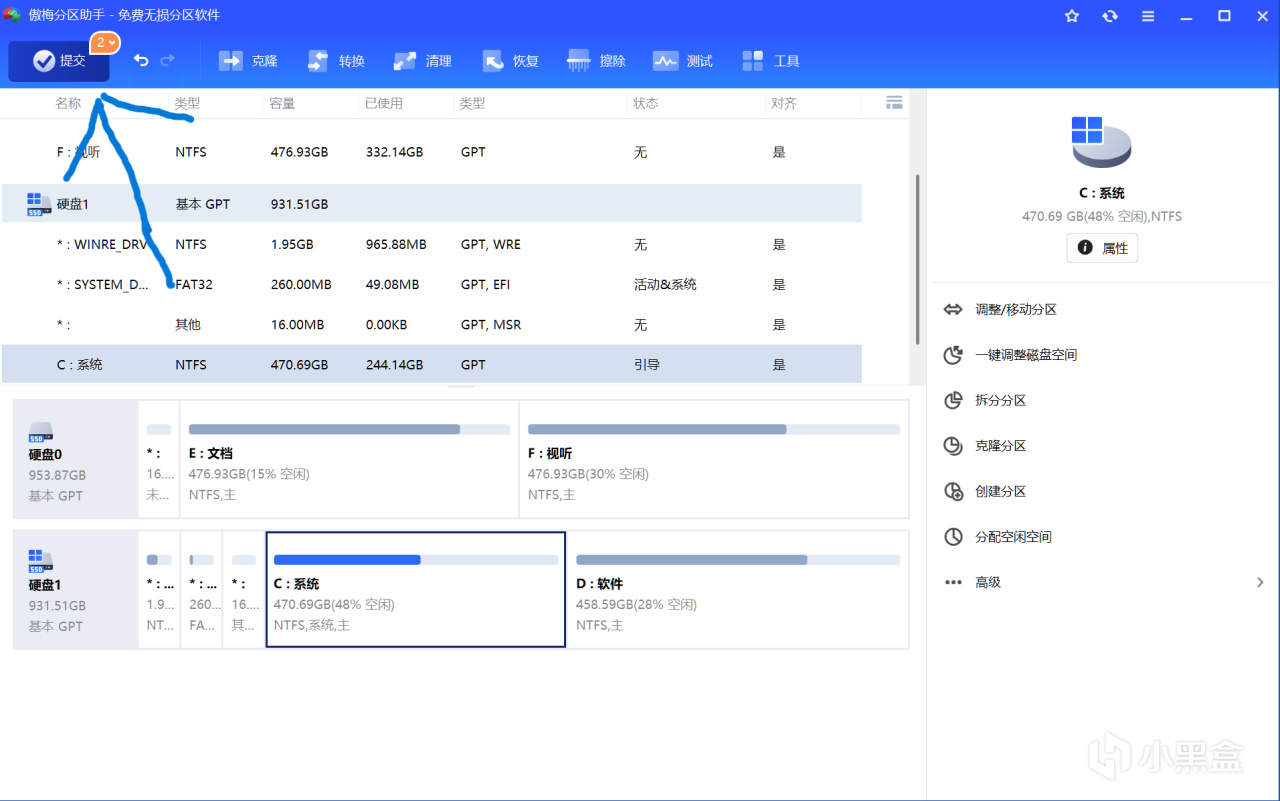
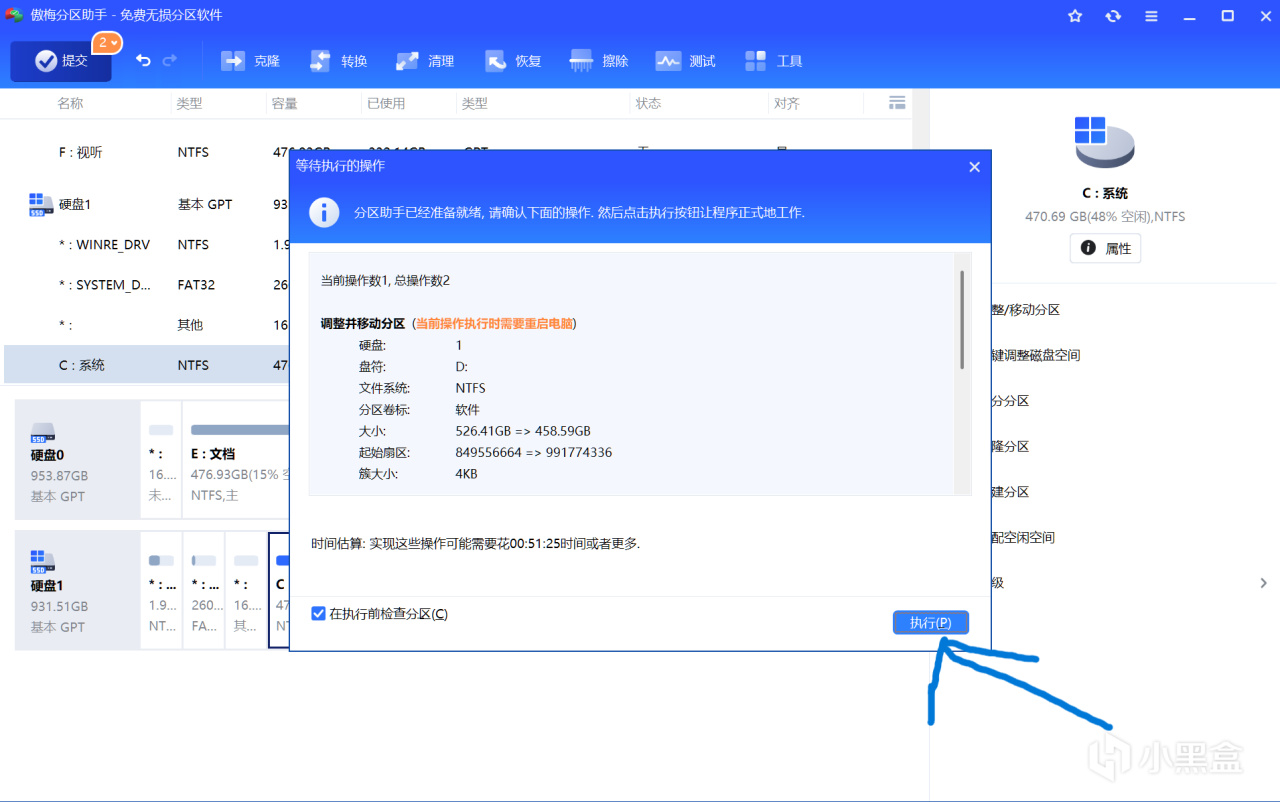
5.點擊確定後進入pe系統,
點擊確定後就會進入程序創建的pe系統中,期間不要有任何操作,程序完成儲存空間的挪移之後,系統會自動重啓,重啓後c盤就擴容成功了
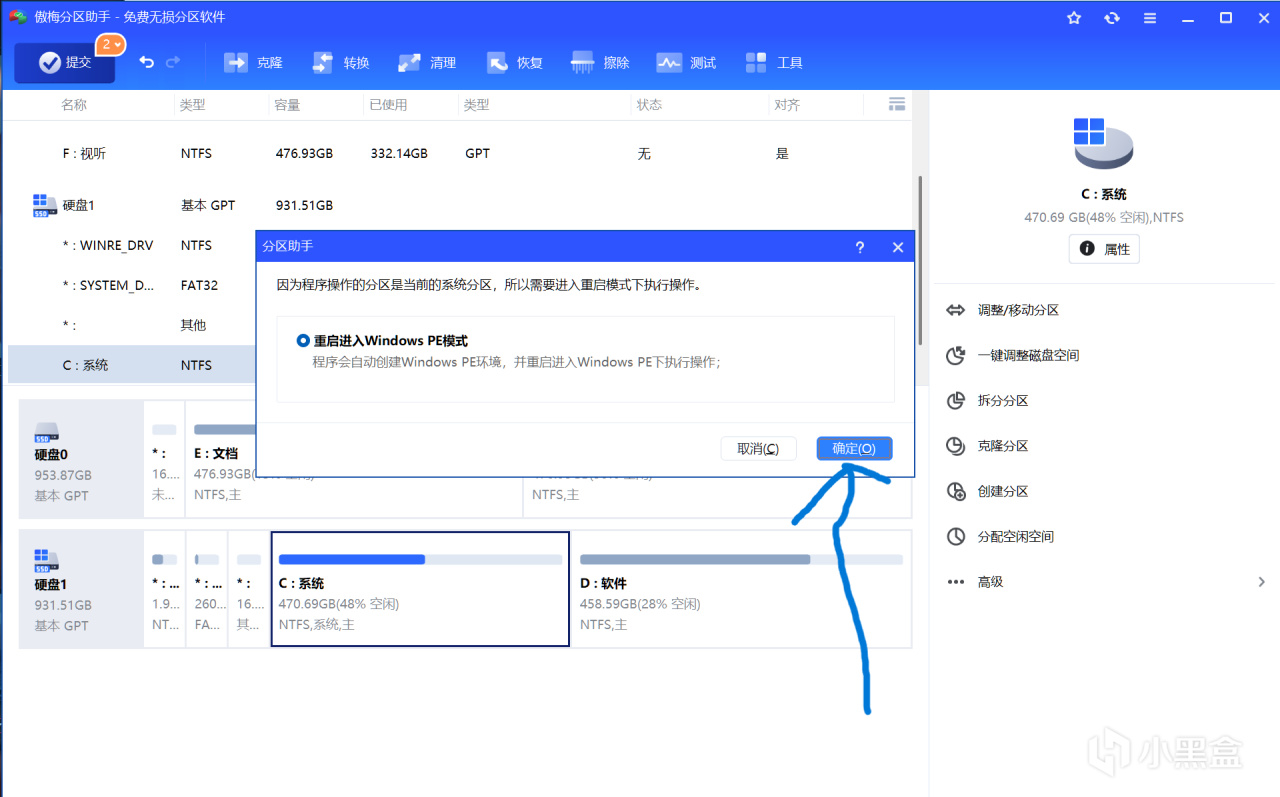
注意事項:
上述一系列的操作會導致藍屏,數據丟失,死機等情況,請hym在不中斷電源和程序的情況下謹慎操作(雖然概率小,但是提醒是必要的)
更多遊戲資訊請關註:電玩幫遊戲資訊專區
電玩幫圖文攻略 www.vgover.com

















